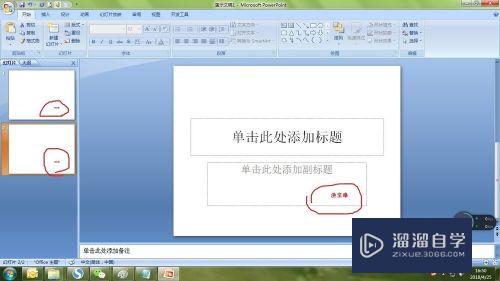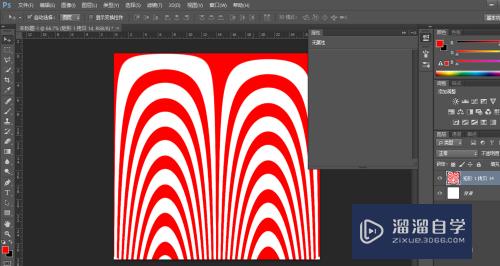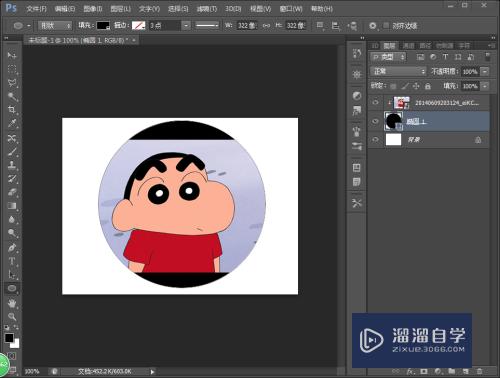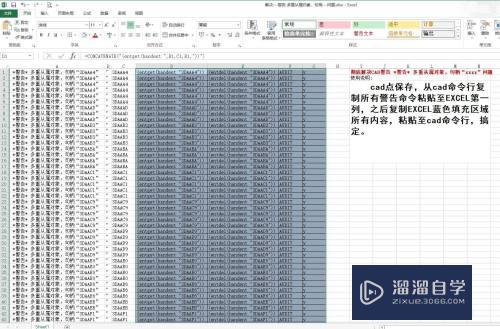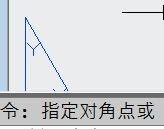CAD怎么快速替换所有文字(cad怎么快速替换所有文字内容)优质
CAD是非常不错的精确绘图软件。我们可以使用各种命令进行绘制图纸。在作图的时候。我们也会添加一些文字标注。但难免会出现错别字的情况。但是修改起来很麻烦。那么小渲来教大家CAD怎么快速替换所有文字。
对于“CAD”还有不懂的地方。点击这里了解更多关于“CAD”课程>>
工具/软件
硬件型号:小新Air14
系统版本:Windows7
所需软件:CAD2016
方法/步骤
第1步
打开图纸后点击菜单栏中编辑命令。

第2步
下拉菜单中选择查找命令。
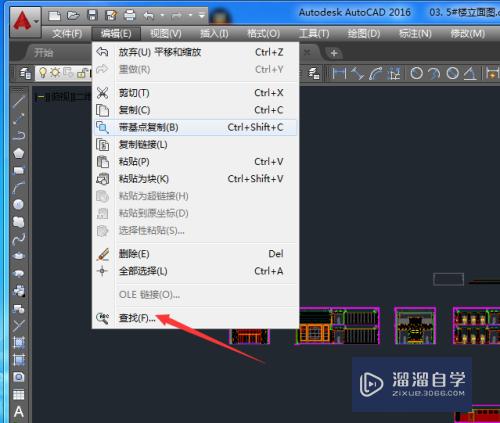
第3步
输入需要查找替换的文字。

第4步
输入需要替换的文字。
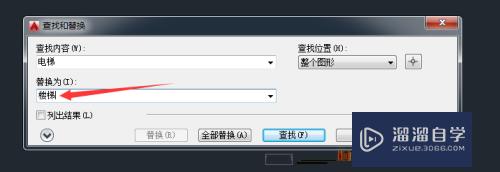
第5步
输入完成后点击全部替换。
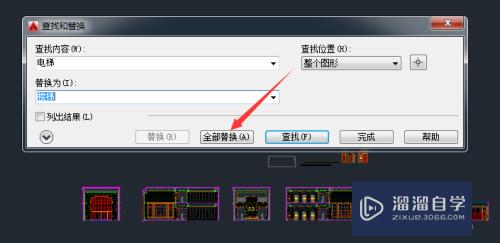
第6步
显示替换处数。点击确定。
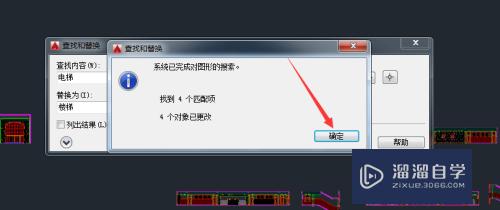
以上关于“CAD怎么快速替换所有文字(cad怎么快速替换所有文字内容)”的内容小渲今天就介绍到这里。希望这篇文章能够帮助到小伙伴们解决问题。如果觉得教程不详细的话。可以在本站搜索相关的教程学习哦!
更多精选教程文章推荐
以上是由资深渲染大师 小渲 整理编辑的,如果觉得对你有帮助,可以收藏或分享给身边的人
本文标题:CAD怎么快速替换所有文字(cad怎么快速替换所有文字内容)
本文地址:http://www.hszkedu.com/71667.html ,转载请注明来源:云渲染教程网
友情提示:本站内容均为网友发布,并不代表本站立场,如果本站的信息无意侵犯了您的版权,请联系我们及时处理,分享目的仅供大家学习与参考,不代表云渲染农场的立场!
本文地址:http://www.hszkedu.com/71667.html ,转载请注明来源:云渲染教程网
友情提示:本站内容均为网友发布,并不代表本站立场,如果本站的信息无意侵犯了您的版权,请联系我们及时处理,分享目的仅供大家学习与参考,不代表云渲染农场的立场!